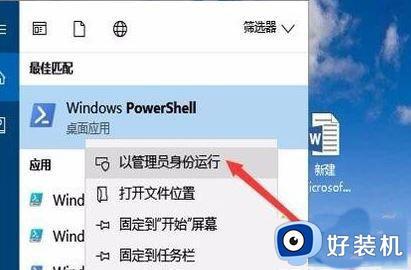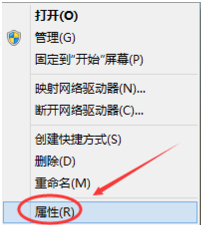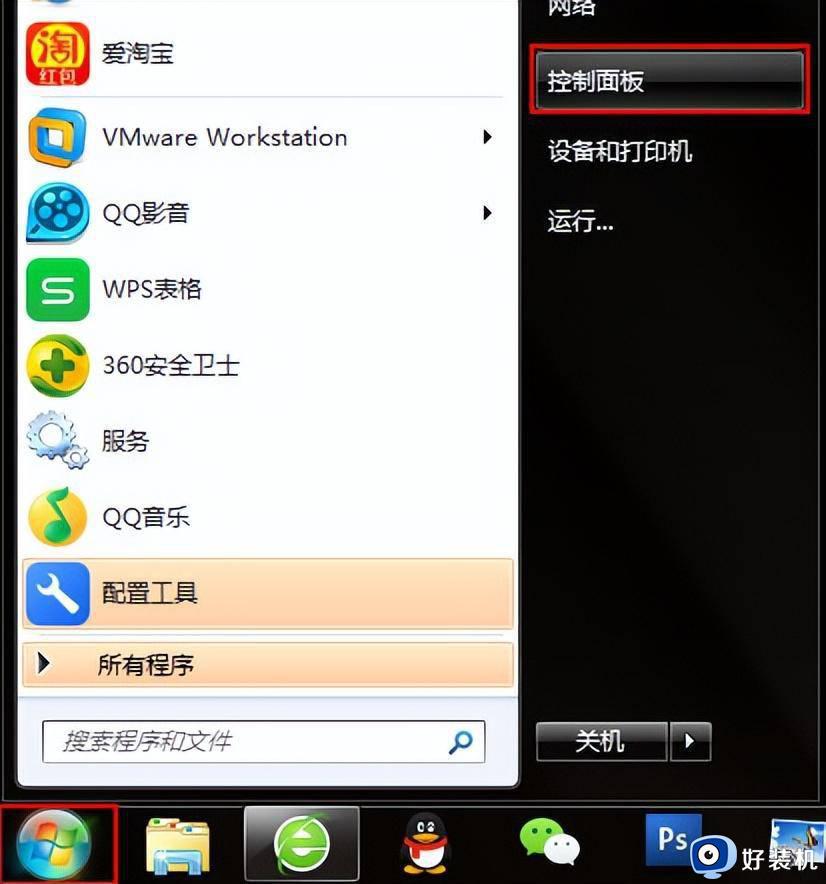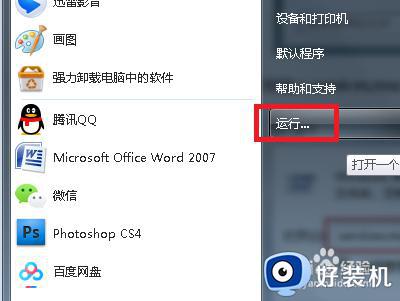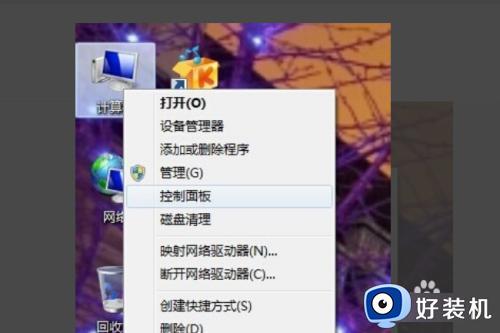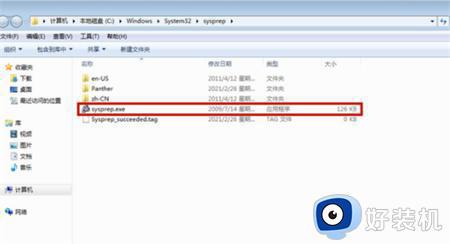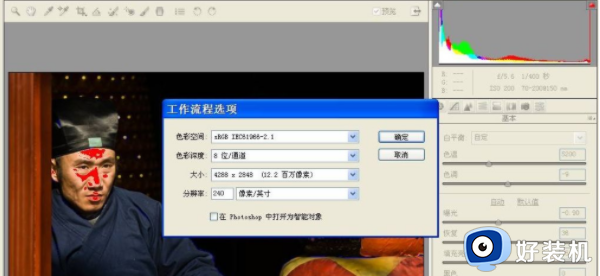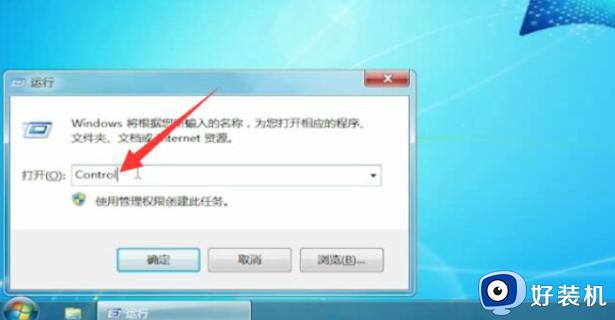win7开机还原系统怎么操作 win7开机如何进入系统还原
时间:2021-10-10 11:22:00作者:huige
电脑有时候会因为各种原因导致出现系统崩溃无法正常使用等问题,除了重装系统之后,其实还有一个方法, 就是使用win7系统自带的还原系统功能来进行解决,很多win7系统用户可能还不知道开机还原系统怎么操作,为此,本文给大家讲述一下win7开机进入系统还原的详细方法。、
具体步骤如下:
1、首先需要创建一个还原点。打开控制面板,选择系统和安全。
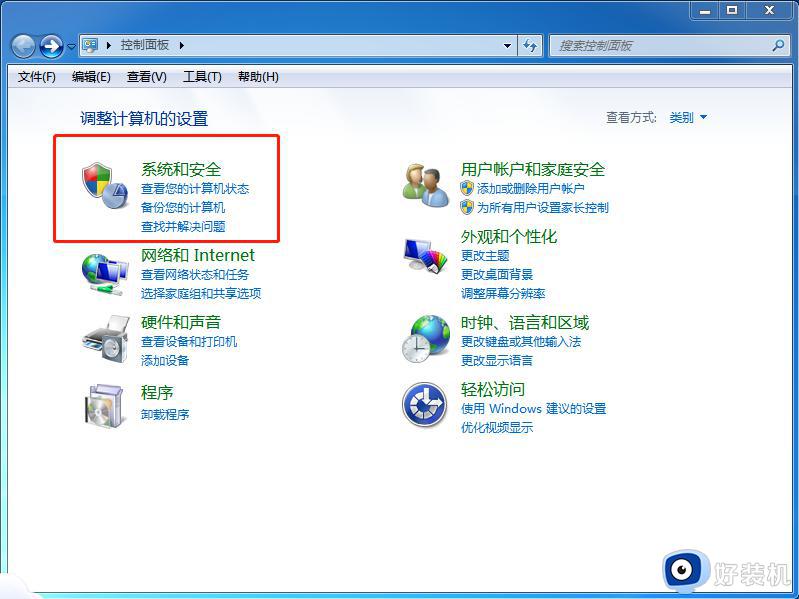
2、接着在界面中,点击系统。
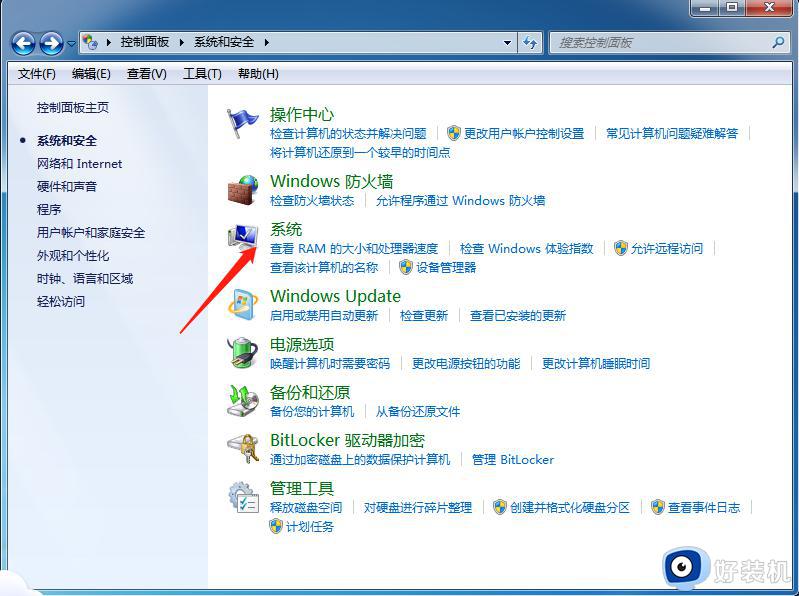
3、在打开的系统界面中,选择系统保护。
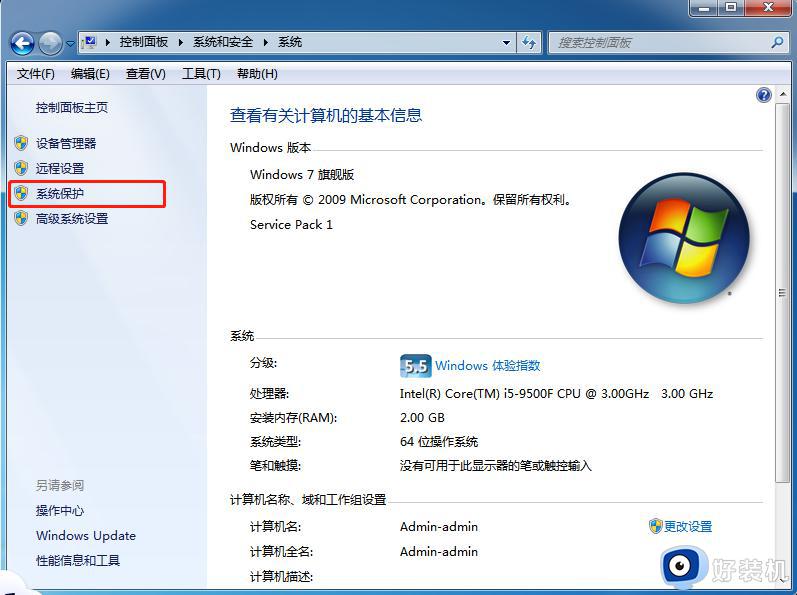
4、接着在弹出的窗口中,点击创建。
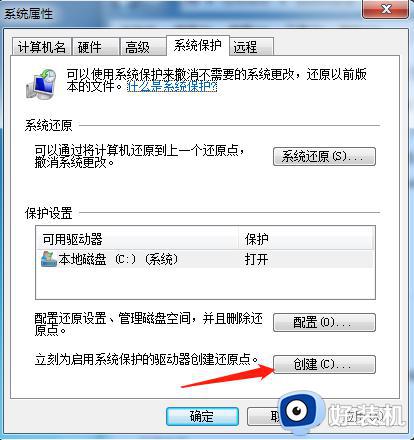 5、然后在弹出的窗口中,填写相关描述,之后点击创建。
5、然后在弹出的窗口中,填写相关描述,之后点击创建。 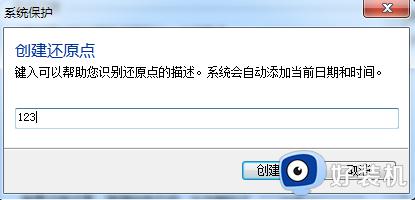 6、接下来则进行还原点创建。
6、接下来则进行还原点创建。 
7、创建完成之后点击关闭即可。 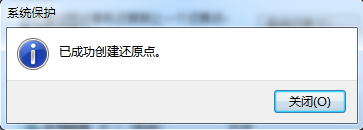
8、之后在开机的时候按F8进入界面选择安全模式。 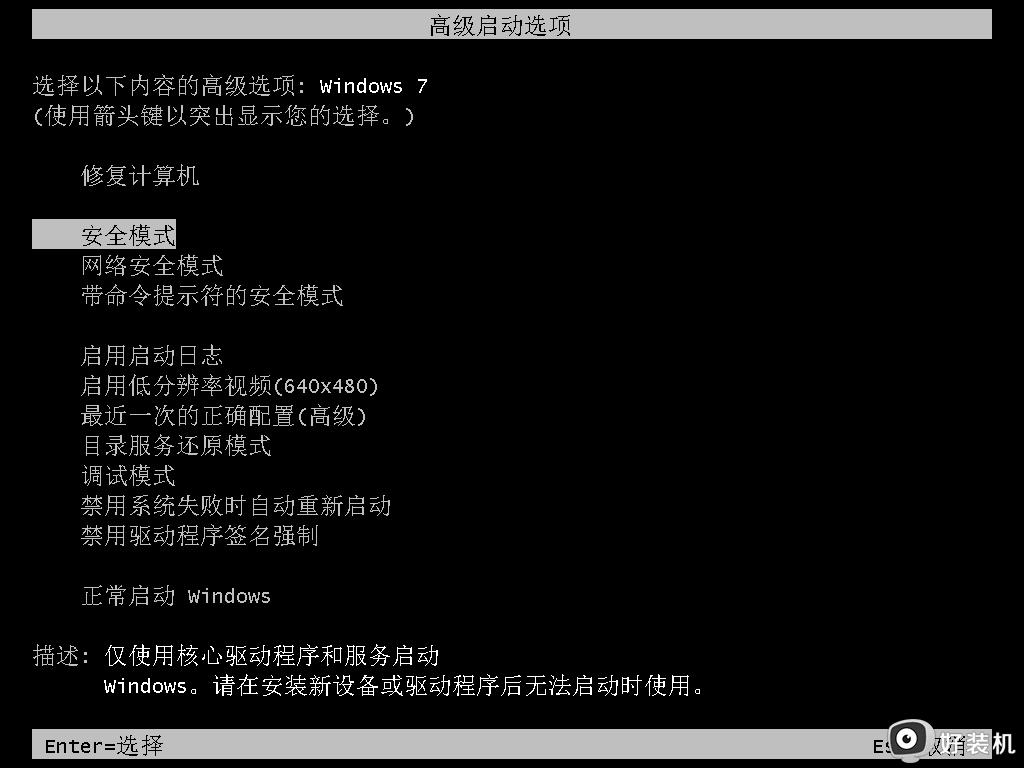
9、进入安全模式之后,点击开始菜单选择所有程序。之后打开附件,选择系统工具打开系统还原。
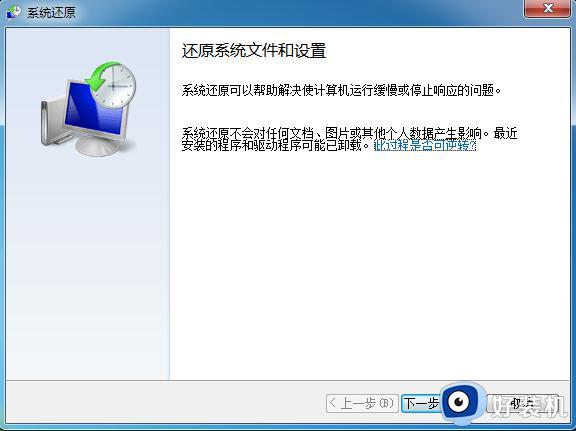
10、之后选择最近手动设置的还原点或是其他还原点,接着点击扫描受影响程序即可。
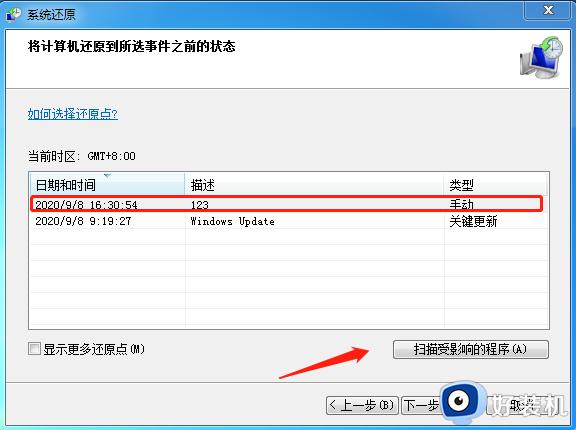
关于win7开机还原系统的详细方法就给大家介绍到这边了,如果你有这个需要的话,可以按照上面的方法步骤来进行操作吧。